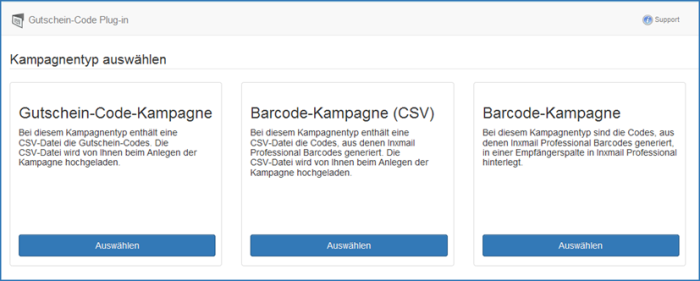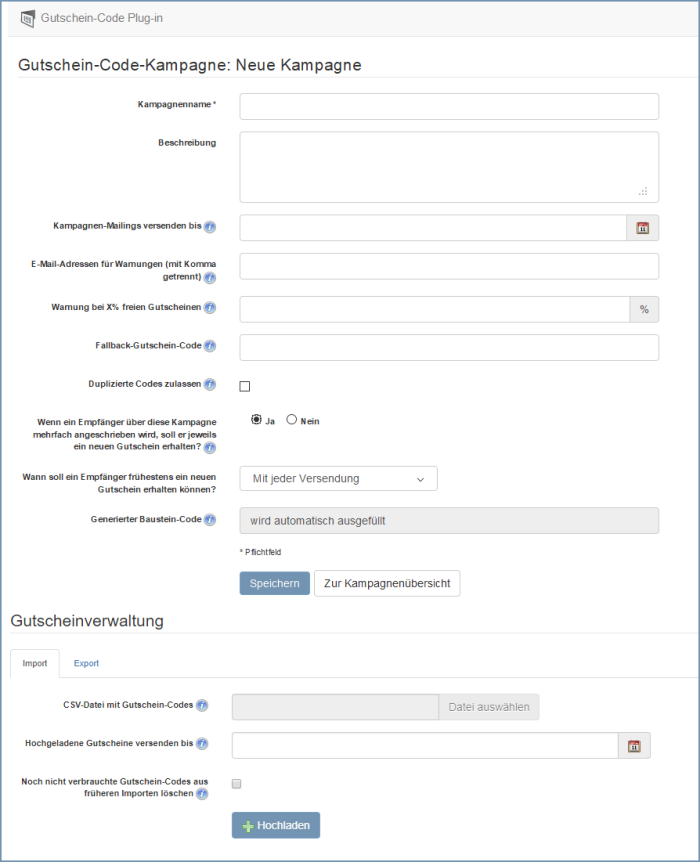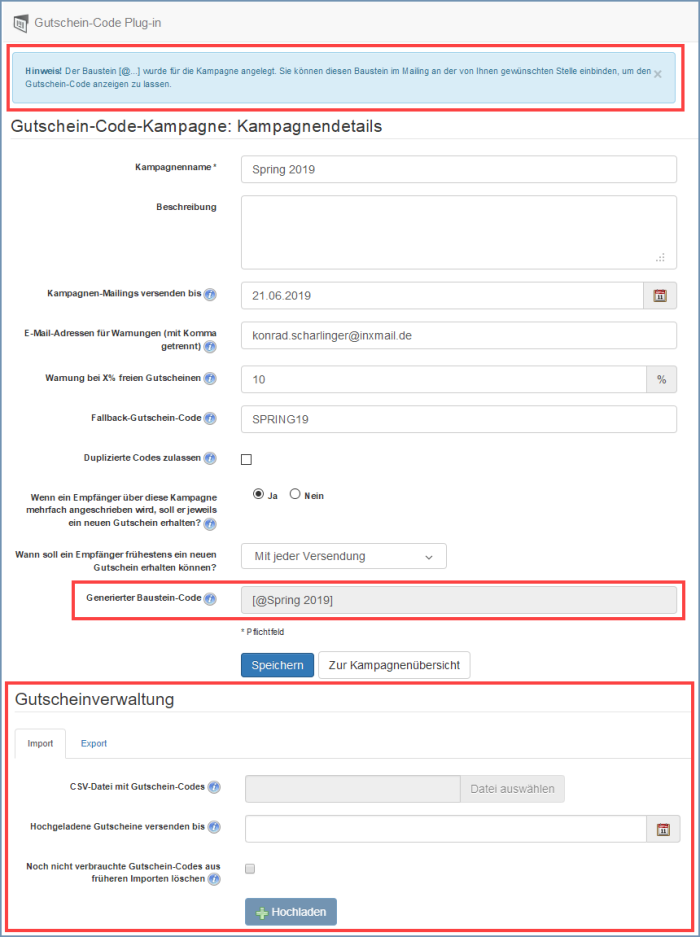Gutschein-Code-Kampagne anlegen
Voraussetzungen
Eine CSV-Datei mit Gutschein-Codes sollte vorliegen.
Sie können aber auch jederzeit nach dem Anlegen der Gutschein-Code-Kampagne CSV-Dateien mit Gutschein-Codes generieren und
in das
Schritt für Schritt
Um eine Gutschein-Code-Kampagne anzulegen, gehen Sie wie folgt vor:
-
Starten Sie das Inxmail Professional Gutschein-Code Plug-in. Klicken Sie hierzu im Reiter
 (
Globale Einstellungen) auf
(
Globale Einstellungen) auf
 Gutschein-Code Plug-in.
Gutschein-Code Plug-in.
Sie gelangen auf die Kampagnenübersicht.
-
Klicken Sie in der Kampagnenübersicht auf .
Sie gelangen auf die zur Auswahl des Kampagnentyps.
Hinweis: Dieser Schritt wird übersprungen, falls für Sie nur die Gutschein-Funktionalität freigeschaltet ist. Sie gelangen dann direkt auf die Seite Gutschein-Code-Kampagne: Neue Kampagne.
-
Klicken Sie unterhalb von Gutschein-Code-Kampagne auf .
Sie gelangen auf die Seite Gutschein-Code-Kampagne: Neue Kampagne
 Feldbeschreibungen 'Gutschein-Code-Kampagne'
Feldbeschreibungen 'Gutschein-Code-Kampagne'
Bezeichnung
Beschreibung
Kampagnenname
Erfassen Sie hier einen Kampagnennamen.
Im Agenten
 Bausteine wird nach dem Speichern der Kampagne automatisch ein Baustein mit diesem Kampagnennamen angelegt.
Bausteine wird nach dem Speichern der Kampagne automatisch ein Baustein mit diesem Kampagnennamen angelegt.
Beschreibung
Erfassen Sie hier eine Beschreibung der Kampagne.
Kampagnen-Mailings versenden bis
Tragen Sie hier optional ein Datum ein, ab dem die Kampagne endet. Nach diesem Datum werden Mailings, die den automatisch erzeugten Baustein bzw. die dazugehörigen Gutscheine enthalten, nicht mehr versendet.
Das hier erfasste Datum können Sie ändern, solange es noch nicht erreicht ist. Wenn Sie beispielsweise als Datum den 01.07.2019 erfassen, so können Sie das Datum bis zum 01.07.2019 ändern. Somit können Sie bei Bedarf die Kampagne verlängern. Wenn das hier erfasste Datum überschritten ist, lässt sich das Datum nicht mehr ändern und die Kampagne lässt sich (nachträglich) nicht verlängern.
Sie erhalten 14, 7 und 1 Tag(e) vor dem hier hinterlegten Datum jeweils eine automatisch generierte E-Mail, die Sie auf das Ablaufen der Kampagne hinweist. Der Versand dieser Benachrichtigungs-E-Mail erfolgt nachts.
E-Mailadressen für Warnungen (mit Komma getrennt)
Tragen Sie hier eine oder mehrere E-Mailadressen ein, um über mögliche Warnungen informiert zu werden.
Sie erhalten u.a. dann eine E-Mail mit einer Warnung, wenn die Gutscheincodes innerhalb einer Kampagne auslaufen, d.h. wenn nur noch die im Feld E-Mail-Adressen für Warnungen (mit Komma getrennt) angegeben Prozentzahl an freien Gutscheincodes zur Verfügung steht.
Warnung bei X% freien Gutscheinen
Geben Sie hier an, ab wie viel Prozent noch freier Gutschein-Codes Sie per E-Mail benachrichtigt werden sollen.
Fallback-Gutschein
-CodeHier können Sie einen Gutschein-Code erfassen, der verwendet werden soll, wenn die Kampagne alle Gutschein-Codes verbraucht hat.
Duplizierte Codes zulassen
Wenn Sie dieses Kontrollkästchen aktivieren, können in dieser Kampagne auch doppelte Gutschein-Codes hochgeladen und verwendet werden.
Soll ein Empfänger jeweils einen neuen Gutschein erhalten, wenn er im Rahmen dieser Kampagne mehrfach angeschrieben wird?
Hier können Sie festlegen, ob ein Empfänger jeweils einen neuen Gutschein erhalten soll, wenn er im Rahmen dieser Gutscheinkampagne mehrfach angeschrieben wird.
Wenn Sie die Option Ja auswählen, wird zusätzlich das Feld Wann soll ein Empfänger frühestens einen neuen Gutschein erhalten können? angezeigt.
Detaillierte Informationen hierzu finden Sie in Abschnitt Gutschein-Codes einfach oder mehrfach verwenden.
Wann soll ein Empfänger frühestens ein neuen Gutschein erhalten können?
Bezeichnung
Beschreibung
Mit jeder Versendung
Mit dieser Auswahl legen Sie fest, dass bei jeder Versendung ein neuer Gutschein an den Empfänger versendet wird.
Mit dieser Auswahl können Sie beispielsweise gewährleisten, dass auch beim Versand von Triggermailings (z.B. Geburtstagsmailings) der Empfänger jeweils einen neuen Gutschein erhält.
Nach einem Tag
Nach einer Woche
Nach 30 Tagen
Nach einem Jahr
Der Empfänger erhält einen neuen Gutschein, wenn er nach dem hier ausgewählten Zeitraum erneut angeschrieben wird.
Benutzerdefiniert
Mit dieser Auswahl können Sie eine beliebige Anzahl von Tagen festlegen. Der Empfänger erhält einen neuen Gutschein, wenn er nach der hier festgelegten Anzahl von Tagen erneut angeschrieben wird.
Detaillierte Informationen hierzu finden Sie in Abschnitt Gutschein-Codes einfach oder mehrfach verwenden.
Generierter Baustein-Code
Diesen Code können Sie in Ihrem Mailing verwenden. Damit wird ein Baustein aufgerufen, der automatisch angelegt wurde.
- Belegen Sie die Felder mit den gewünschten Werten.
-
Klicken Sie auf .
Im Feld Generierter Baustein-Code wird der automatisch von Inxmail Professional erzeugte Baustein-Code angezeigt. Diesen Code können Sie in die Zwischenablage kopieren und an der von Ihnen gewünschten Stelle im Mailing einfügen.
Sie können aber auch den automatisch generierten Baustein im Mailing- bzw. Template-Editor über die Schaltfläche
 (
Bausteine einfügen) in das Mailing einfügen.
(
Bausteine einfügen) in das Mailing einfügen.
- Sie haben eine Gutschein-Code-Kampagne angelegt.
Im nächsten Schritt ist es erforderlich, die CSV-Datei mit den Gutschein-Codes in die Gutscheinverwaltung hochzuladen.